AutoCAD 2018中文版是AutoCAD官網(wǎng)推出的AutoCAD系列的最新中文版。AutoCAD 2018中文版新增多項實用功能,如PDF導(dǎo)入增強(qiáng)、共享設(shè)計視圖等。cad2018還支持自由地導(dǎo)航工程圖,選擇屏幕外對象,可以輕松修復(fù)外部參照文件的中斷路徑,節(jié)約工作時間。零基礎(chǔ)小白快速學(xué)習(xí)AutoCAD》》點(diǎn)擊查看教程
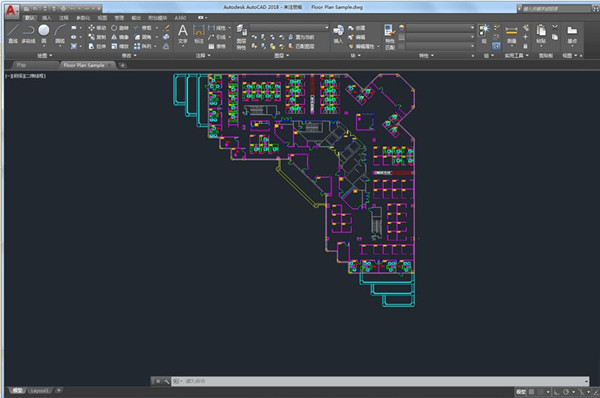
AutoCAD2018使用基礎(chǔ)
1.繪圖區(qū)域
在繪圖區(qū)域頂部有一個標(biāo)準(zhǔn)選項卡式功能區(qū)。您可以從“常用”選項卡訪問本手冊中出現(xiàn)的幾乎所有的命令。此外,下面顯示的“快速訪問”工具欄包括熟悉的命令,如“新建”、“打開”、“保存”、“打印”、“放棄”,等等。
注:如果“常用”選項卡不是當(dāng)前選項卡,請繼續(xù)操作并單擊它。
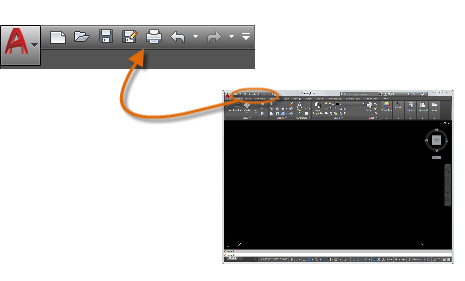
2.命令窗口
程序的核心部分是“命令”窗口,它通常固定在應(yīng)用程序窗口的底部。“命令”窗口可顯示提示、選項和消息。在“命令”窗口中輸入命令,而不使用功能區(qū)、工具欄和菜單。許多長期用戶更喜歡使用此方法。
請注意,當(dāng)您開始鍵入命令時,它會自動完成。當(dāng)提供了多個可能的命令時(如下例所示),您可以通過單擊或使用箭頭鍵并按 Enter 鍵或空格鍵來進(jìn)行選擇。
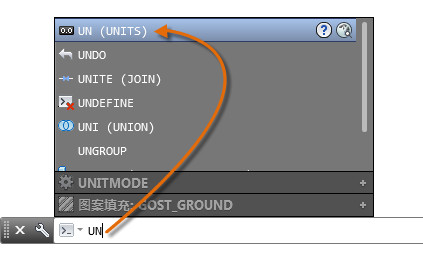
3.鼠標(biāo)
大多數(shù)用戶使用鼠標(biāo)作為其定點(diǎn)設(shè)備,但是其他設(shè)備也具有相同的控件。提示: 當(dāng)您查找某個選項時,可嘗試單擊鼠標(biāo)右鍵。根據(jù)定位光標(biāo)的位置,不同的菜單將顯示相關(guān)的命令和選項。
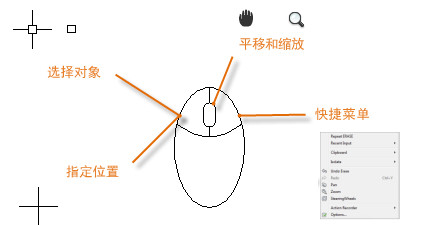
4.新圖形
通過為文字、標(biāo)注、線型和其他幾種部件指定設(shè)置,您可以輕松地滿足行業(yè)或公司標(biāo)準(zhǔn)的要求。所有這些設(shè)置都可以保存在圖形樣板文件中。單擊“新建”以從下面幾個圖形樣板文件中進(jìn)行選擇:
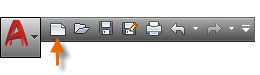
安裝步驟
1、kk下載為大家分享的cad2018存于網(wǎng)盤中,內(nèi)含32和64兩個文件夾,附有注冊機(jī),請根據(jù)自己系統(tǒng)選擇。
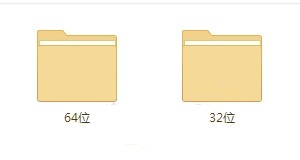
系統(tǒng)查看方法:
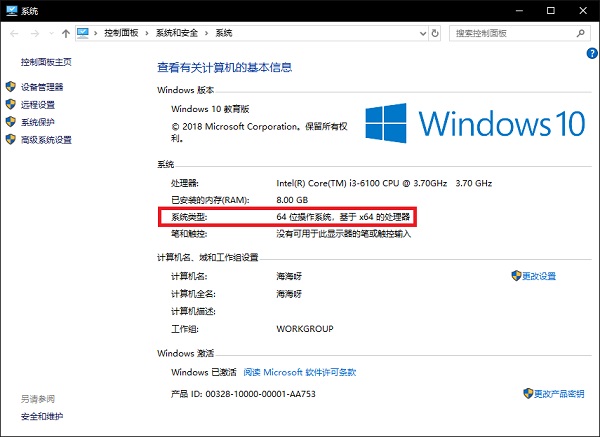
2、小編電腦是AutoCAD 2018中文版 32位的,運(yùn)行AutoCAD_2018_Simplified_Chinese_Win_32bit_dlm.sfx.exe,需要先進(jìn)行解壓。
注意:解壓路徑請選擇英文目錄,不要帶有中文

3、等待AutoCAD 2018中文版解壓完畢,出現(xiàn)安裝界面,默認(rèn)設(shè)置,點(diǎn)擊“安裝”
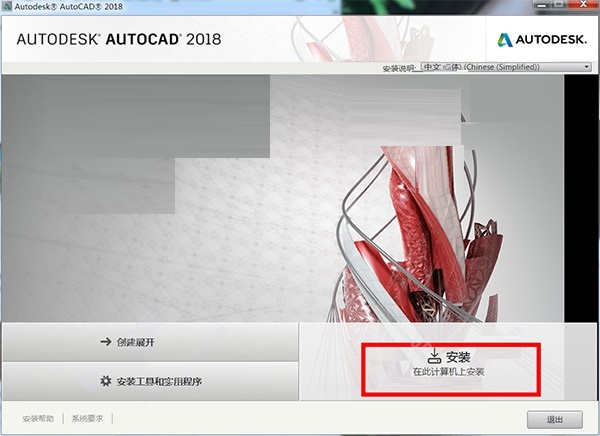
4、點(diǎn)擊“我接受”
5、相關(guān)組件安裝選項得選擇,如果不確定就默認(rèn)吧,安裝路徑小編這里是無法更改的,大家可以更改還是選擇其他盤吧,畢竟裝在c盤挺占內(nèi)存的。設(shè)置好了,點(diǎn)擊“安裝”
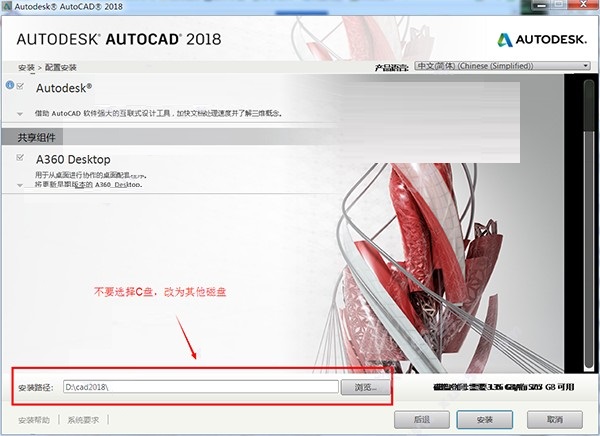
6、設(shè)置好了就可以開始安裝AutoCAD 2018中文版啦,下方可以看到安裝進(jìn)度,每個人的產(chǎn)品數(shù)量不一樣,這個不不必?fù)?dān)心
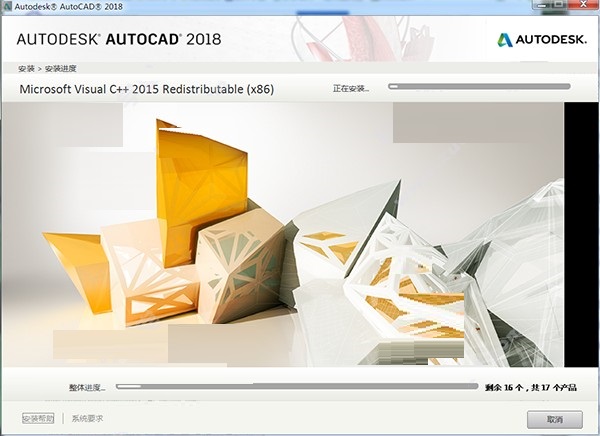
7、AutoCAD 2018主程序安裝完成..這里需要重新啟動電腦。
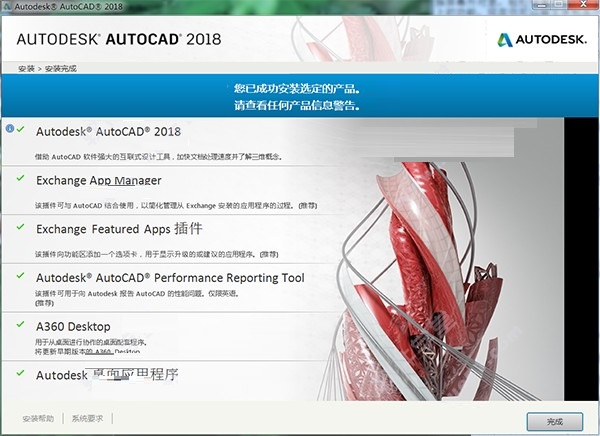
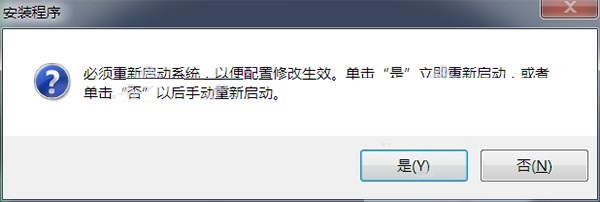
常見問題
1、auto CAD2018版設(shè)置自定義快捷鍵的方法:
修改acad.pgp文件就可了,如圖:
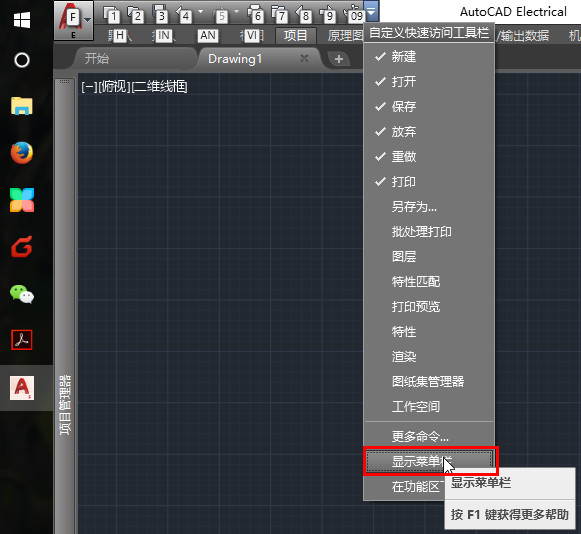
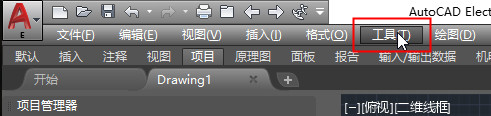
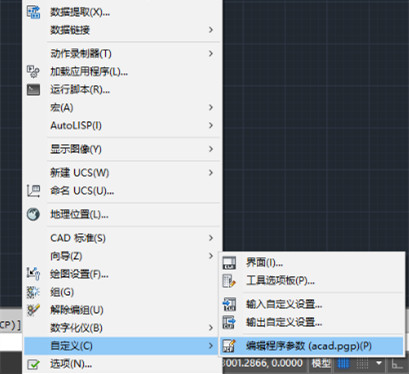
按原有的格式修改(注意要在英文輸入狀態(tài)下)后保存,并重啟CAD即可!
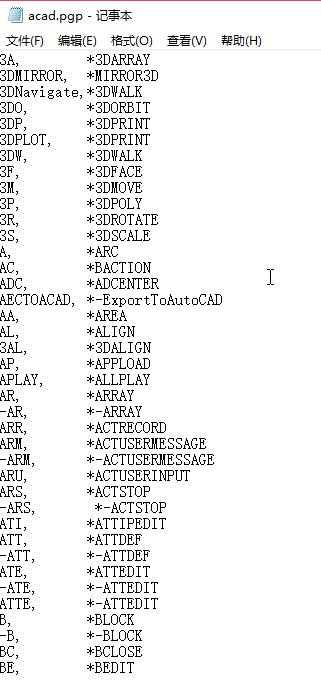
2、cad自動保存的文件的位置:
在繪圖區(qū)域中單擊鼠標(biāo)右鍵,然后選“文件”,找到“自動保存文件位置”選項,點(diǎn)擊“+”展開此選項
復(fù)制文件地址:C:UsersAdministratorAppDataLocalTemp
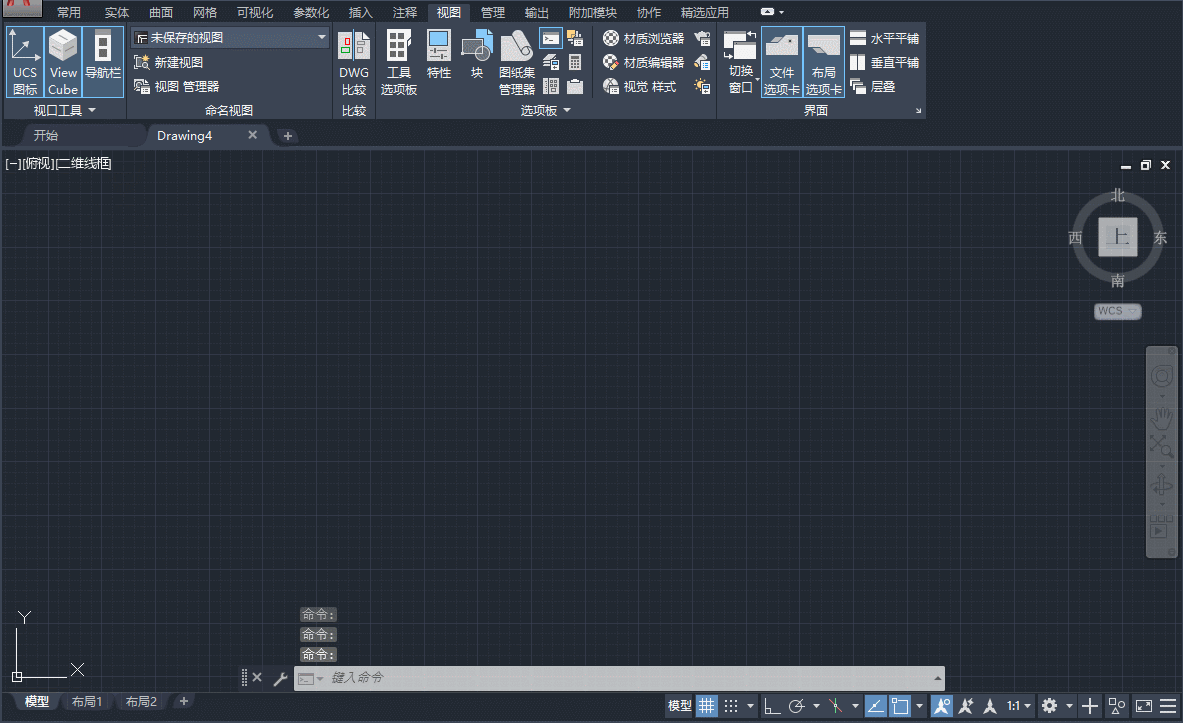
然后粘貼到“我的電腦”下方的地址欄,按“回車”就會找到CAD臨時保存文件的地址。
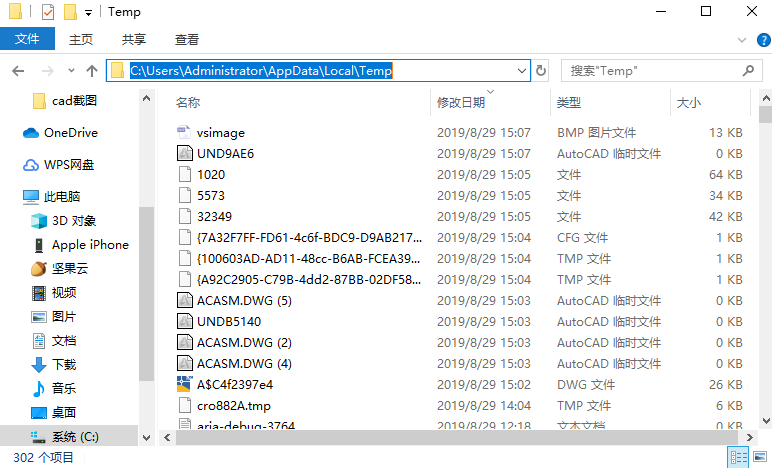
AutoCAD 2018中文版快捷鍵
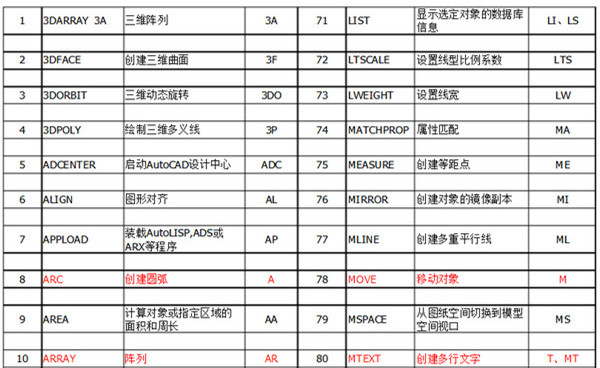
AutoCAD 2018功能
1、PDF導(dǎo)進(jìn)
將圖形從PDF中導(dǎo)進(jìn)圖型,包含SHX字體包、添充、光柵圖像和TrueType文本
2、外界文檔參照
應(yīng)用專用工具修補(bǔ)外界參照文檔終斷開的途徑,省時省力并較大水平降低失落感
3、對象挑選
選中對象維持在挑選集中化,即便您移動或放縮關(guān)閉屏幕
4、文字變換為多行文本
將文字和多行文本對象的組成變換為單獨(dú)多行文本對象
5、操作界面
應(yīng)用常見提示框和菜單欄形象化地工作中
6、共享設(shè)計方案主視圖
將圖形創(chuàng)意主視圖公布到安全性的部位,以便在Web電腦瀏覽器中查看和共享
7、高分辨率顯示屏適用
享有最好的查看感受,即便在4k高清和更高分辨率的顯示屏上
8、AutoCAD挪動應(yīng)用軟件
應(yīng)用AutoCAD挪動應(yīng)用軟件在您的移動設(shè)備上查看、建立、編寫和共享CAD圖型
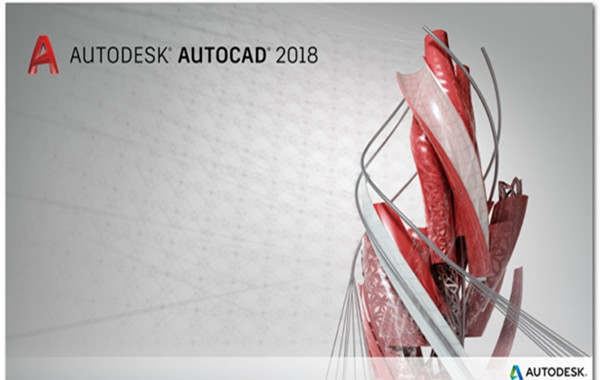

 AutoCAD2018注冊機(jī) 64位/32位通用版3.3M
AutoCAD2018注冊機(jī) 64位/32位通用版3.3M AutoCAD2018 64位簡體中文版 永久激活2.28GB
AutoCAD2018 64位簡體中文版 永久激活2.28GB AutoCAD2018免費(fèi)版 3.97GB
AutoCAD2018免費(fèi)版 3.97GB